怎么使用快递100打印电子面单(快递100打印电子面单图文教程)
时间:2023-02-23 23:05 来源:未知 作者:penghui 点击:载入中...次
怎么使用快递100打印电子面单?快递100是一款综合性快递物流服务网站。快递100集国内最常用的快递和物流公司,还提供快递单打印等各种快递工具。要怎么使用快递100打印电子面单呢,下面就给大家分享具体步骤。 1、进入快递100,点击登录 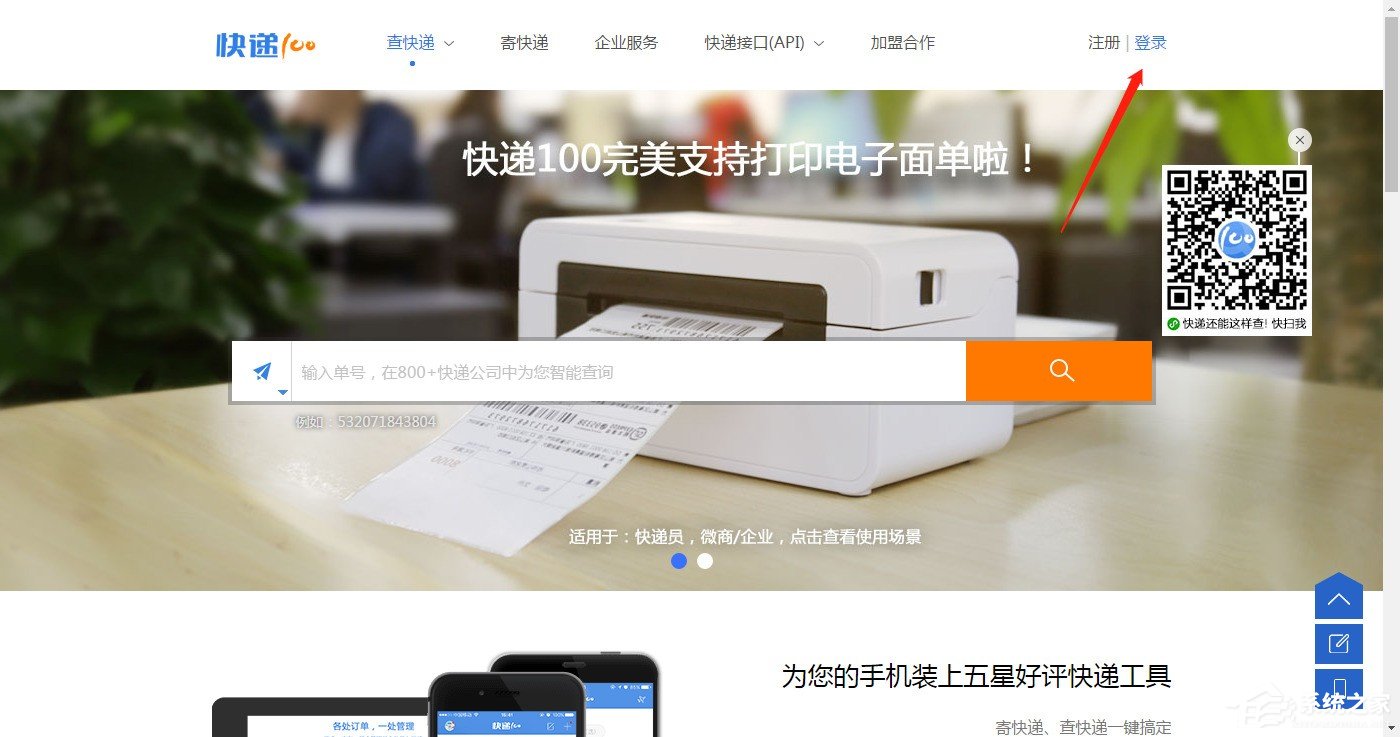 2、登录成功后,点击“用户中心” 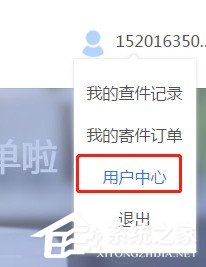 3、进入用户中心后,点击“快递超市” 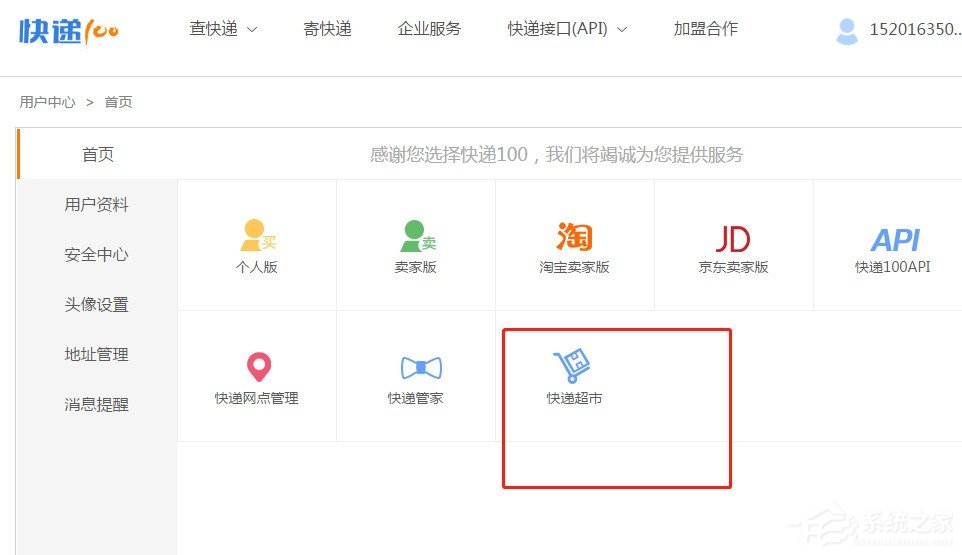 4、按要求完成设置 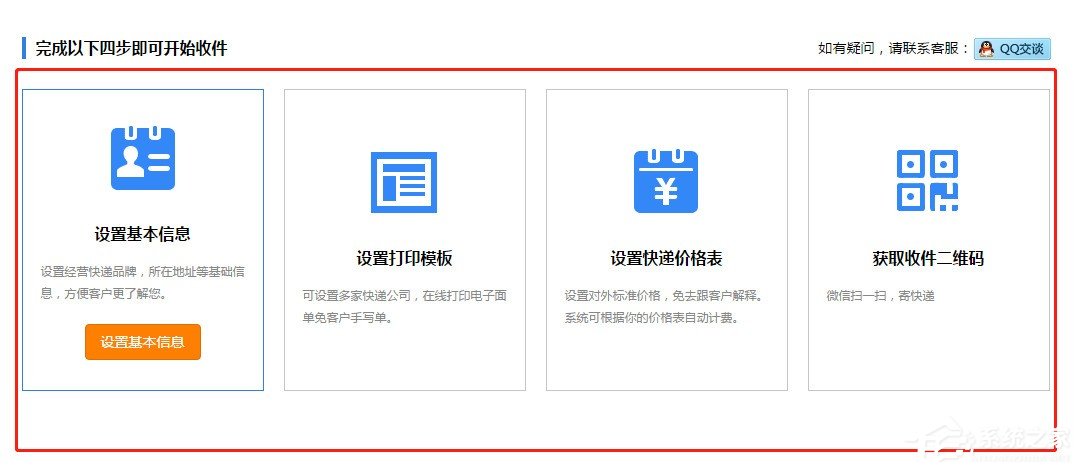 5、点击进入快递单模板,在快递单模板中,可以选择纸质面单和电子面单 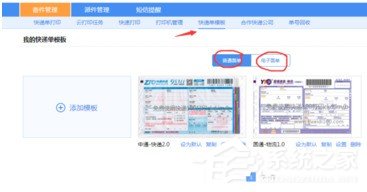 6、选择电子面单,点击添加模板 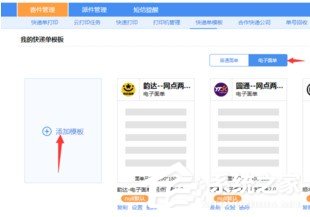 7、在快递单模板库中,选择你所需要的电子面单模板,然后点击启用 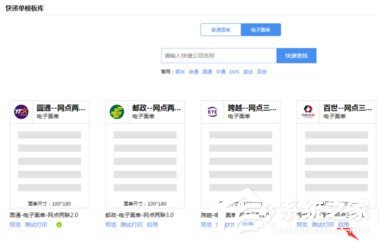 8、填写站点名称、选择打印模板,设置所需要的相关内容,然后输入操作编码和秘钥。操作编码和秘钥可以询问上级网点获取。点击确定,即可完成电子面单设置 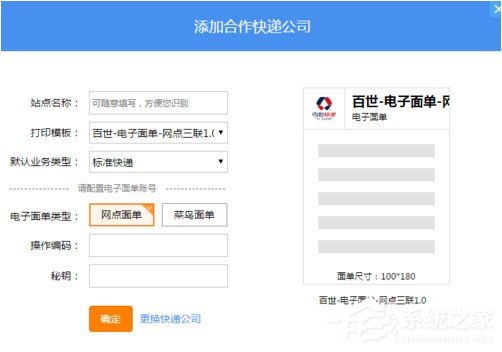 9、进入打印机管理界面,点击添加打印机 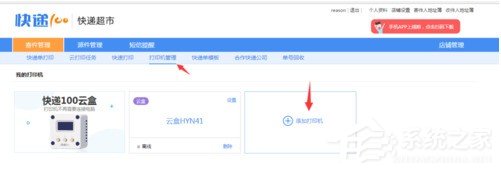 10、选择打印机,启动云打印,点击立即添加,完成设置即可打印 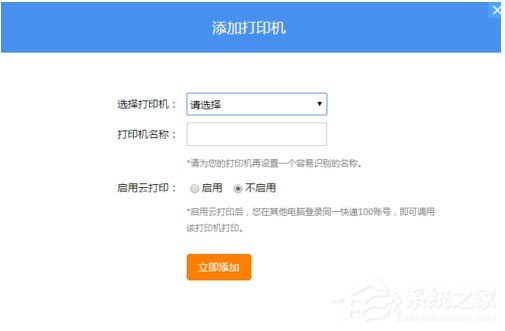 (责任编辑:ku987小孩) |